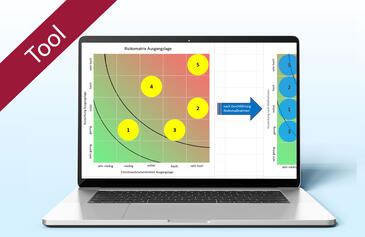Microsoft Excel-Diagramme: Aussagen auf den Punkt gebracht
Microsoft Excel-Diagramme: Aussagen auf den Punkt gebracht
Auswertungen gehören zum Alltag der Projektarbeit. Soll ein Ergebnis oder Zwischenbericht präsentiert werden, ist es sinnvoll, die Werte in einem Diagramm übersichtlich darzustellen. Dieser Beitrag zeigt am Beispiel eines Statusberichts in Microsoft Excel, wie Sie mit einer durchdachten Vorbereitung und einer für den Betrachter eingängigen Darstellung den Budgetstatus mehrerer Projekte mit einem Blick erfassbar machen. Er beschreibt anhand von drei Darstellungsvarianten, wie sich die Aussage auf das Wesentliche fokussieren lässt und erklärt die notwendigen Schritte zur Umsetzung.
Diagramme sollen Antworten liefern
Diagramme sollen Zahleninformationen mit Hilfe eines Bilds auf den Punkt bringen. In Abwandlung eines bekannten Sprichworts kann man sagen: "Ein Diagramm sagt mehr als viele Zahlen". Allerdings trifft man oft auf Diagramme, die zu viele Informationen gleichzeitig vermitteln wollen. Welche davon wichtig sind, kann der Betrachter erst nach einiger Zeit erschließen. Besser wäre deshalb folgende Maxime: "Ein Diagramm gibt auf eine konkrete Frage eine präzise Antwort".
Spätestens an dieser Stelle werden Sie möglicherweise inne halten und überlegen, ob Sie Ihre Diagramme bisher nach diesem Grundsatz angelegt haben. Denn zugegeben: Häufig werden Diagramme eher aus der Routine heraus angefertigt - und zwar mit Begründungen wie "Das haben wir schon immer so gemacht" oder "Wir müssen die Zahlen für das letzte Quartal zeigen".
Doch was sagen sie aus, die Zahlen vom letzten Quartal? Auf welche Frage geben sie eine Antwort? Oder gehören sie nur zum Ritual, zum Berg der Auswertungen, durch den man sich eben durchzuarbeiten hat?
Formulieren Sie als erstes die Fragen
Sie werden sicher zustimmen: Quartalszahlen - um beim Beispiel zu bleiben - sagen nur dann etwas aus, wenn sie mit anderen Daten in Beziehung gesetzt werden; beispielsweise mit den Daten vom gleichen Quartal im Vorjahr, vom vorhergehenden Quartal oder mit den Zahlen eines Wettbewerbers. Egal welcher dieser drei Vergleiche angestrebt wird, zunächst gilt es, eine konkrete Frage zu formulieren. Sie könnte - je nach Situation - wie folgt lauten:
- Lagen die Werte beim Produkt X über denen des Vergleichsquartals im Vorjahr?
- Sind die Werte für das Produkt Y gegenüber dem vorhergehenden Quartal zurückgegangen?
- Bei welchen Produkten sind unsere Quartalswerte besser als die des Mitbewerbers?
Wenn Ihr Diagramm die jeweilige Frage schlüssig beantwortet, ist allen gedient; lange Erklärungen erübrigen sich. Eine konkrete Frage - eine präzise Antwort. Das nächste Thema kann folgen.
Checkliste Diagrammgestaltung
- Was ist die Hauptaussage des Diagramms?
- Auf welche Frage soll das Diagramm eine Antwort geben?
- Welche Entscheidung soll das Diagramm unterstützen?
- Welche Daten müssen demnach dargestellt werden und welche nicht?
- Wie müssen die darzustellenden Daten angeordnet werden?
- Welcher Diagrammtyp und Untertyp eignet sich dafür am besten? (Welcher auf keinen Fall?)
- Wie soll die Darstellung der Werte in der Größenachse erfolgen? (Kleinster und größter Wert? Intervall?)
- Welche Informationen sollen besonders hervorgehoben werden?
- Welche Beschriftungen, Bilder, Logos können die Aussage des Diagramms unterstützen?
Die Aufgabenstellung
In Projekten ist es üblich, die tatsächlichen Kosten in periodischen Abständen zu kontrollieren und mit den geplanten Kosten zu vergleichen. Im folgenden Beispiel sollen für vier Projekte jeweils die Plankosten mit den tatsächlichen Kosten verglichen werden.
Die Frage, die unser Diagramm beantworten soll, lautet: Wie ist der Stand der Budgetausschöpfung bei den einzelnen Projekten?

Bild 1: Übersicht über die geplanten und die Ist-Kosten sowie das verbleibende Budget.